
Derniers tests et previews


TEST Wanderer The Fragments Of Fate : la version Quest enfin à niveau ?

TEST HUNTER×HUNTER NEN×IMPACT, un gameplay 5 étoiles dans un emballage discount

TEST Donkey Kong Bananza : l’art de la destruction

TEST Maestro : entre baguette magique et quelques fausses notes immersives sur PSVR 2
Dernières actualités
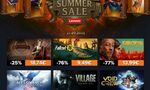
SOLDES sur Gamesplanet : 10 jours de promotion, Resident Evil 2 à 9,49 € pour bien se préparer avant l'arrivée de Requiem

BON PLAN : 160 Go en 5G et d'autres forfaits à moins de 9 € par mois chez Auchan télécom

Assassin's Creed Shadows va faire le plein de nouveautés tout au long de l'été, le DLC Traque sur Awaji enfin daté avec un bref teaser
SOLDES sur Gamesplanet : 10 jours de promotion, Avatar: Frontiers of Pandora à 18,99 € et bien plus à petit prix

winrar psp
Si tu as accès au Recovery Menu, fait ceci :
Tiens nous au courant
Vous avez envie de changer l'apparence du XMB de votre PSP, en modifiant ses icônes, les sons du clavier, son Coldboot (vidéo se lançant au démarrage de la PSP), Gameboot (vidéo se lançant lors du démarrage d’un UMD ou d'un jeu depuis la Memory Stick) ? Alors vous êtes au bon endroit.
Ce tutoriel vous expliquera étape par étape, comment appliquer des thèmes officiels / non-officiels sur votre PSP. L'opération concernant les thèmes officiels n’est pas aussi compliquée que celle des non-officiels et le résultat final ne change pas énormément l'apparence du XMB de la PSP. Ce tutoriel parlera principalement des thèmes non-officiels.
Pour pouvoir appliquer des thèmes non-officiels sur votre PSP, vous devez au préalable avoir :
Ce tutoriel sera divisé en plusieurs parties :
Les thèmes officiels :
Ce sont des thèmes qui modifient le fond d’écran et dans certains cas, les icônes du XMB de la PSP. Ces thèmes ne permettent pas de modifier la structure des firmwares de Sony, pour pouvoir changer la police d’écriture du XMB, le Gameboot, Coldboot, etc..
Ces thèmes peuvent être appliqués sur une PSP équipée d'un firmware officiel. Il suffit que le thème soit au format PTF et placé dans le répertoire PSP/THEME de votre PSP. Pour l'appliquer depuis le menu, allez dans Paramètres thème > Thème personnalisé de votre PSP :
Vous pouvez trouver plein de thèmes officiels pour la PSP, sur PSPGen :
http://www.pspgen.com/telecharger-offic ... l=0&t=note
Les thèmes non-officiels :
Les thèmes non-officiels sont des thèmes créés par des développeurs qui ne travaillent pas pour Sony. Comparativement aux thèmes officiels, ils permettent la modification de la totalité des éléments du XMB, les icônes, la police d’écriture, le Gameboot, Coldboot, etc..
Ils sont disponibles depuis l'arrivée du Custom Firmware 3.52 M33, mais le problème rencontré à l'époque était la manipulation nécessaire du flash0 de la PSP pour pouvoir les appliquer, ce qui pouvait être très dangereux pour la console. Mais ce problème a été résolu avec l'arrivée du plugin CXMB qui permet d’installer des thèmes non-officiels de la même manière que les thèmes officiels et tout cela sans risque de brick pour votre PSP.
Les thèmes non-officiels doivent être au format CTF et placés dans le répertoire PSP/THEME de la PSP.
Vous l'avez sans doute compris en lisant la première partie de ce tutoriel, le plugin CXMB vous est indispensable si vous souhaitez appliquer des thèmes non-officiels sans risque de brick pour votre PSP.
ms0:/cxmb/cxmb.prx 1
ef0:/cxmb/cxmb.prx 1
Une fois le plugin CXMB installez sur votre PSP, vous pourez alors profiter des thémes non-officiels, quel que soit votre Custom Firmware, voici des thémes non-officiels pour 5.50 GEN :
http://www.pspgen.com/telecharger-theme ... n-815.html
Pour 5.00 M33 :
http://www.pspgen.com/telecharger-theme ... 3-783.html
Pour 5.02 GEN (ils fonctionnent aussi avec le 5.03 GEN) :
http://www.pspgen.com/telecharger-theme ... n-779.html
Pour les 6.20 PRO/TN, 6.35 PRO, 6.39 TN/PRO/ME, 6.60 PRO/ME :
http://wololo.net/talk/viewforum.php?f=27
http://endlessparadigm.com/forum/forumd ... php?fid=60
Remarque : Cette partie du tutoriel concerne uniquement ceux qui veulent rendre compatible des thémes non-officiels du 5.00 M33, 5.50 GEN ou 5.02 GEN avec les 6.20 PRO/TN, 6.35 PRO, 6.39 TN/PRO/ME, 6.60 PRO/ME
CTF TOOL GUI ne permet pas seulement de convertir des thèmes non-officiels, il peut aussi compiler des CTF pour CXMB, extraire des CTF afin de récupérer les fichiers à flasher, extraire les PTF (thèmes officiels) afin d'en récupérer les ressources, crée des CTF, etc..
Ces fonctionnalités sont plus utiles aux créateurs de thèmes officiels / non-officiels, dans ce tutoriel, nous parlerons uniquement de la conversion des thèmes non-officiels pour l'adapter au Custom Firmware qui est installé sur notre PSP.
Une fois que vous aurez lancé CTF TOOL GUI, vous obtiendrez ceci :
Choisissez l'option Convert :
Vous tombez alors sur le menu de conversion de CTF TOOL GUI, faites un double-clic gauche sur le cadre blanc à côté de Theme Input :
Vous devrez alors choisir le thème non-officiel que vous souhaitez convertir. Quand vous l'aurez choisi, cliquez sur Ouvrir :
Ensuite, vous devez choisir le répertoire où le thème converti sera transféré. Si votre PSP est branchée à l'ordinateur via USB, vous pouvez cocher la case à côté de Send to PSP, pour que le thème converti soit directement envoyé vers votre PSP.
Si votre PSP n'est pas connectée à l'ordinateur, vous pouvez faire un double-clic gauche sur la case blanche à côté de Theme Output afin de choisir la destination du thème converti pour pouvoir, par la suite, le placer manuellement dans le répertoire PSP/THEME de votre PSP.
Quand vous aurez déterminé la destination, cliquez sur Version :
Le choix de cette option dépend du Custom Firmware qui est installé sur votre PSP.
Par exemple : Dans ce tutoriel, j'ai pris le thème non-officiel Blood Dragon pour le 5.50 GEN, alors que ma PSP est actuellement en LCFW 6.39 ME, je vais donc choisir la "Version" 639.
Pour faire plus simple, voici une liste des versions qui correspondent à tel ou tel Custom Firmware :
Lorsque vous aurez choisi la version correspondant à votre Custom Firmware, sélectionnez Start pour commencer la conversion de votre thème non-officiel :
Attendez que la conversion soit finie, puis transférez le thème converti dans le répertoire PSP/THEME de votre PSP, ou bien si auparavant vous avez coché l'option Send to PSP, alors il vous suffira de vous rendre dans les Paramètres -> Paramètres thème -> Thème personnalisé de votre PSP, choisir votre thème, et l'appliquer :
Sachez tout de même que même si vous avez converti un thème non-officiel pour le rendre compatible avec le Custom Firmware installé sur votre PSP, il se peut que celui-ci ne fonctionne pas correctement, voire pas du tout !
Il ne faut pas vous étonner, car certains thèmes non-officiels supportent mal la conversion d'un firmware à un autre , c'est pour cela que je propose également aux membres qui ont converti leurs thèmes non-officiels, et qui (à leur grand regret) se sont rendus compte que le thème fonctionnait mal sur leur PSP, de le dire, afin que l'on puisse établir une liste des thèmes non-officiels qui fonctionnent ou non lorsqu'ils sont convertis.
Servez-vous de ce modèle pour faire votre message :
- Nom du thème non-officiel : Blood Dragon
- Lien de téléchargement : themespsp.fr
- Le Custom Firmware pour lequel il a été créé : 5.00 M33
- La version vers laquelle il a été converti : 620
- Le Custom Firmware sur lequel a été testé le thème : 6.20 PRO
- Le thème fonctionne : Non, le théme fait freezer la PSP
Note : Ce tutoriel sera mis a jour a chaque nouvelle sorti du plugin CXMB, ou du logiciel de conversion CTF TOOL GUI.
Pour la liste :
Installation :
•Téléchargez Fear Cookie
•Connectez votre PSP à l'ordinateur via USB
•Passez votre PSP en "Mode USB" grâce à l'option "Connexion USB"
•Cliquez avec le bouton droit sur le fichier que vous avez téléchargé
•Choisissez "Extraire les fichiers..."(Winrar est conseillé)
•Choisissez comme destination la lettre affectée à votre PSP par votre ordinateur
•Appuyez sur OK et attendez l'extraction complète des fichiers
Mets ça à la place
Installation :[list][*]Téléchargez Fear Cookie
[*]Connectez votre PSP à l'ordinateur via USB
[*]Passez votre PSP en "Mode USB" grâce à l'option "Connexion USB"
[*]Cliquez avec le bouton droit sur le fichier que vous avez téléchargé
[*]Choisissez "Extraire les fichiers..."(Winrar est conseillé)
[*]Choisissez comme destination la lettre affectée à votre PSP par votre ordinateur
[*]Appuyez sur OK et attendez l'extraction complète des fichiers[/list]